word如何更改字体的大小和颜色呢?
摘要:word是我们最常使用的办公软件,里面功能很多,我们首先就要学会更改文字的大小和颜色,下面小编就为大家介绍word如何更改字体的大小和颜色方...
word是我们最常使用的办公软件,里面功能很多,我们首先就要学会更改文字的大小和颜色,下面小编就为大家介绍word如何更改字体的大小和颜色方法,来看看吧。
步骤
第一步,先打开word文档,选中你需要更改的字体或者段落。

找到菜单一栏中的“字体”工具,一般在word文件的上方就可以看到。
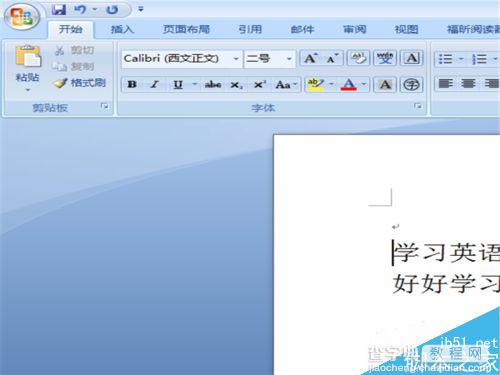
点击进入“字体”的窗口,里面会有“字号”这个选项,大家可以在里面输入自己想要的字号。
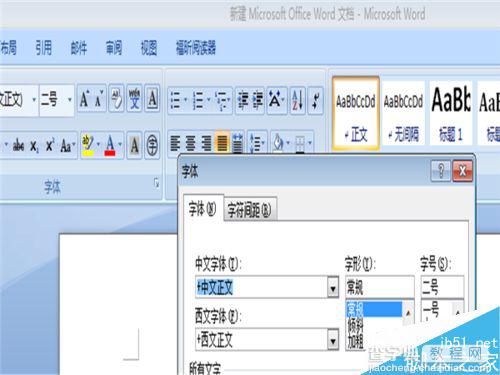
接下来设置字体的颜色,同样是在这个对话框里面。

我们找到“字体颜色”这一项,点开下拉的菜单,可以选择上自己想要的颜色。
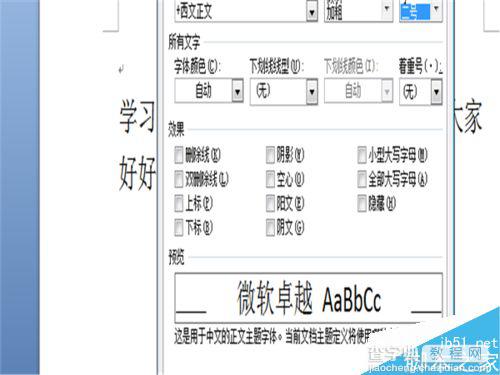
全部操作完成后,用鼠标点击“确定”,字体的大小和颜色就都设置好了。
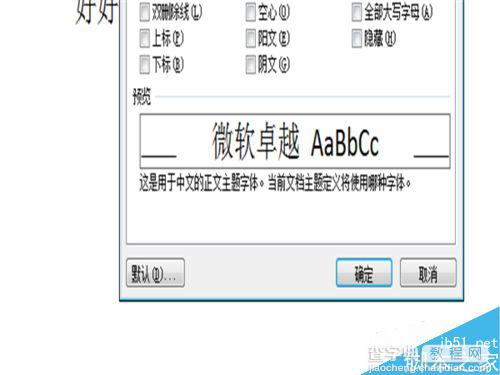
以上就是word如何更改字体的大小和颜色方法介绍,操作很简单的,大家学会了吗?希望这篇文章能对大家有所帮助!
【word如何更改字体的大小和颜色呢?】相关文章:
★ 在Word2007中如何更正拼写时忽略Internet和文件地址
★ 如何在Excel2003中快速设置表格背景以及边框的颜色
上一篇:
excel怎么把重复数据进行删除呢?
